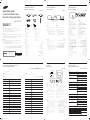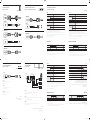Quick Setup Guide
Guide d'installation rapide
Manual de Configuração Rápida
DB22D-T
English
The warranty will be void in the event of a breakdown due to exceeding the maximum
recommended hours of use per day of 16 hours.
The colour and the appearance may differ depending on the product, and the specifications are
subject to change without prior notice to improve the performance.
Français
La garantie s'annule en cas de panne due à une durée d'utilisation supérieure à celle recommandée
par jour (16heures).
La couleur et l'aspect du produit peuvent varier en fonction du modèle, et ses spécifications peuvent
être modifiées sans préavis pour des raisons d'amélioration des performances.
Português
A garantia será anulada caso ocorra uma avaria por se ultrapassar o número máximo de horas de
utilização recomendado de 16 horas por dia.
A cor e o aspecto podem diferir consoante o produto e as especificações estão sujeitas a alterações
sem aviso prévio para melhorar o desempenho.
16
Contact SAMSUNG WORLD WIDE
Comment contacter Samsung dans le monde
Contacte a Samsung Internacional
SAMSUNG
The terms HDMI and HDMI High-Definition Multimedia
Interface, and the HDMI Logo are trademarks or
registered trademarks of HDMI Licensing LLC in the
United States and other countries.
BN68-06747E-00
Checking the Components
Vérication des composants
Vericação dos componentes
1 2 3
4 5 6
7 8
English Português
1
Quick setup guide
1
Manual de Configuração Rápida
2
Warranty card
(Not available in some locations)
2
Cartão de garantia
(Não disponível nalguns locais)
3
Regulatory guide
3
Guia de regulamentação
4
Power cord
4
Cabo de alimentação
5
Batteries
(Not available in some locations)
5
Baterias
(Não disponível nalguns locais)
6
Remote Control
6
Telecomando
7
D-SUB cable
7
Cabo D-SUB
8
RS232C-Stereo cable
8
Cabo estéreo RS232C
Français
1
Guide d'installation rapide
1
2
Carte de garantie
(Non disponible dans certains pays)
2
3
Guide réglementaire
3
4
Cordon d'alimentation
4
5
Batteries
(Non disponible dans certains pays)
5
6
Télécommande
6
7
Câble D-SUB
D-SUB
7
8
Câble stéréo RS232C
RS232C
8
Control Panel
Panneau de conguration
Controlo do Painel
SOURCE
1 2 3
English Português
1
Selects the input source that an external device is
connected to.
1
Selecciona a fonte de entrada onde um dispositivo
externo é ligado.
2
Use this button for turning the Display on and off.
2
Use este botão para ligar e desligar o ecrã.
3
Remote sensor
Press a button on the remote control pointing at the
sensor on the front of the product to perform the
corresponding function.
- Using other display devices in the same space as the
remote control of this product can cause the other
display devices to be inadvertently controlled.
3
Sensor do telecomando
Prima um botão do telecomando apontando para
o sensor localizado na parte frontal do produto para
executar a função correspondente.
- Se utilizar outros dispositivos de visualização no
mesmo espaço do telecomando deste produto
poderá vir a controlar estes outros dispositivos
acidentalmente.
Français
1
Permet de sélectionner la source d'entrée à laquelle un
périphérique externe est connecté.
1
2
Utilisez ce bouton pour mettre l'écran sous et hors
tension.
2
3
Capteur de la télécommande
Appuyez sur un bouton de la télécommande tout en
pointant cette dernière vers le capteur situé à l'avant du
produit pour exécuter la fonction correspondante.
- Si vous utilisez la télécommande de ce produit dans le
même espace que d'autres périphériques d'affichage,
il se peut que ces derniers soient commandés par
mégarde.
3
Administrator menu
Menu d'administrateur
Menu do administrador
1 2 3 4 5 6
English
Issues Solutions
The screen keeps switching on and off. Check the cable connection between the product and PC, and ensure
the connection is secure.
No Signal is displayed on the screen. Check that the product is connected correctly with a cable.
Check that the device connected to the product is powered on.
Not Optimum Mode is displayed. This message is displayed when a signal from the graphics card exceeds
the product's maximum resolution and frequency.
Refer to the Standard Signal Mode Table and set the maximum resolution
and frequency according to the product specifications.
Français
Problèmes Solutions
L'écran s'allume et s'éteint continuellement. Vérifiez que le câble est connecté correctement entre l'appareil et
l'ordinateur.
Aucun signal s'affiche à l'écran.
Vérifiez que l'appareil est connecté correctement à l'aide d'un câble.
Assurez-vous que le périphérique connecté à l'appareil est sous tension.
Mode non optimal est affiché. Ce message s'affiche lorsqu'un signal émis par la carte graphique est
supérieur à la fréquence et la résolution maximales de l'appareil.
Consultez le tableau des modes de signal standard et réglez la
fréquence et la résolution maximales conformément aux spécifications
de l'appareil.
Português
Problemas Solução
O ecrã está continuamente a ligar e a desligar. Verifique a ligação do cabo entre o produto e o PC, e certifique-se de
que a ligação está bem efectuada.
A mensagem Sem Sinal é exibida no ecrã Verifique se o produto está ligado correctamente com um cabo.
Verifique se o dispositivo ligado ao produto está ligado.
A mensagem Modo inadequado é apresentada. Esta mensagem é apresentada quando um sinal da placa gráfica
ultrapassa a resolução e a frequência máximas do produto.
Consulte a Tabela do modo de sinal padrão e defina a resolução e a
frequência máximas de acordo com as especificações do produto.
.
Troubleshooting Guide
Guide de dépannage
Guia de resolução de problemas
Reverse Side
Face arrière
Parte posterior
RGB IN RJ45RS232C IN HDMI IN(DVI) AUDIO IN
USB USB(PC)
USB
3 4
5
6 7 8
1
2
English Português
1
Connect to a USB memory device.
1
Ligue a um dispositivo de memória USB.
2
Connect to your PC via a USB 2.0 upstream cable.
- The product can be connected only to a desktop,
laptop or tablet PC.
- The USB 2.0 upstream cable is sold separately.
2
Ligue ao seu PC utilizando um cabo USB 2.0 “upstream”.
- O produto só pode ser ligado a um computador de
secretária, portátil ou a um tablet.
- O cabo USB 2.0 “upstream” é vendido em separado.
3
Connects to MDC using an RS232C-Stereo cable.
3
Liga-se a um MDC utilizando o cabo estéreo RS232C.
4
Connects to a source device using an HDMI cable.
4
Para ligar a um dispositivo de fonte utilizando um cabo HDMI.
5
Connects to a source device using a D-SUB cable.
5
Liga-se a um dispositivo de entrada através de um cabo D-SUB.
6
Connects to MDC using a LAN cable.
6
Liga-se ao MDC através de um cabo LAN.
7
Receives sound from a PC via an audio cable.
7
Recebe o som de um PC através de um cabo de áudio.
8
Connect to the power cord.
8
Ligue ao cabo de alimentação.
Français
1
Permet de se connecter à un périphérique de mémoire USB.
.USB
1
2
Connectez à votre PC via un câble USB 2.0 ascendant.
-
Le produit ne peut être connecté qu'à un ordinateur de
bureau, un ordinateur portable ou une tablette.
- Le câble USB 2.0 ascendant est vendu séparément.
.
2
3
Permet de se connecter à MDC via un câble stéréo RS232C.
RS232CMDC
3
4
Permet le branchement à un périphérique source via
un câble HDMI.
.HDMI
4
5
Permet de se connecter à un périphérique source via un
câble D-SUB.
.D-SUB
5
6
Permet de se connecter à MDC via un câble LAN.
.LANMDC
6
7
Permet de recevoir le son d'un ordinateur via un câble audio.
7
8
Connexion au cordon d'alimentation.
8
English
- Touching and holding on the screen when the product is
turned on displays the administrator menu.
- If touchscreen control is not available
From the menu screen, use the remote control to go to
System Touch Control Touch Control Lock and
select O.
- If the administrator menu is not displayed
From the menu screen, use the remote control to go to
System Touch Control Admin Menu Lock and select
O.
1
Adjust the Volume.
2
Enter Home mode.
3
Display Tools.
4
Display the OSD menu.
To change settings, select a menu item.
5
Select the connected input source.
Select an input source from the displayed list of input sources.
6
Power off the product.
Français
- Pour afficher le menu d'administrateur, touchez l'écran et
maintenez le doigt dessus lorsque le produit est allumé.
- Si le contrôle d'écran tactile n'est pas disponible
Dans l'écran du menu, utilisez la télécommande pour
accéder aux options Système Commandes tactiles
Verr. commandes tactiles et sélectionnez Arrêt.
- Si le menu d'administrateur ne s'affiche pas
Dans l'écran du menu, utilisez la télécommande pour
accéder aux options Système Commandes tactiles
Verrouillage menu admin et sélectionnez Arrêt.
1
Permet de modifier le Volume.
2
Passez en mode Accueil.
3
Affichez les Outils.
4
Affichez le menu OSD.
Pour modifier les réglages, sélectionnez une option.
5
Sélectionnez la source d'entrée connectée.
Sélectionnez une source d'entrée dans la liste des sources
d'entrée affichée.
6
Met l'appareil hors tension.
Português
- Toque sem soltar no ecrã, quando o produto estiver ligado, para
exibir o menu do administrador.
- Se o controlo por ecrã tátil não estiver disponível
A partir do ecrã do menu, utilize o telecomando para ir para
Sistema Controlo de Toque Bloq. Controlo de Toque e
selecione Desl..
- Se o menu do administrador não for exibido
A partir do ecrã do menu, utilize o telecomando para ir para
Sistema Controlo de Toque Bloqueio do Menu Admin
e selecione Desl..
1
Ajuste o Volume.
2
Para aceder ao modo Página Principal.
3
Visualize as Ferramentas.
4
Apresenta o menu OSD.
Para alterar as definições, selecione um item do menu.
5
Para seleccionar a fonte de entrada ligada.
Selecione uma fonte de entrada na lista de fontes de
entrada exibida.
6
Para desligar o produto.
.
.
.
1
.
2
.
3
4
5
6
English
- Download the user manual from the website for further details.
Français
- Téléchargez le manuel utilisateur du site Web pour obtenir plus de détails.
Português
- Transfira o manual do utilizador do website para obter mais informações.
Web site: www.samsung.com/displaysolutions
Country Customer Care Centre
ALGERIA 021 36 11 00
BAHRAIN 8000-GSAM (8000-4726)
EGYPT
08000-726786
16580
IRAN 021-8255
JORDAN
0800-22273
06 5777444
KUWAIT 183-CALL (183-2255)
MOROCCO 080 100 22 55
OMAN 800-SAMSUNG (800 - 726 7864)
PAKISTAN 0800-Samsung (72678)
QATAR 800-CALL (800-2255)
SAUDI ARABIA 920021230
SYRIA 18252273
TUNISIA 80-1000-12
TURKEY 444 77 11
U.A.E 800-SAMSUNG (800 - 726 7864)
BOTSWANA 8007260000
Country Customer Care Centre
BURUNDI 200
CAMEROON 7095-0077
COTE D’ IVOIRE 8000 0077
DRC 499999
GHANA
0800-10077
0302-200077
KENYA 0800 545 545
MOZAMBIQUE 847267864 / 827267864
NAMIBIA 08 197 267 864
NIGERIA 0800-726-7864
RWANDA 9999
SENEGAL 800-00-0077
SOUTH AFRICA 0860 SAMSUNG (726 7864)
SUDAN 1969
TANZANIA 0800 755 755
UGANDA 0800 300 300
ZAMBIA 0211 350370
[DB22D-T-QSG-MENA]BN68-06747E-00.indb 1 2014-09-05 3:38:40

Connecting to a PC
Connexion à un PC
Ligação a um PC
Specications
Caractéristiques techniques
Características técnicas
DB22D-T
5421.522
267.786476.64
4.4
32
11345
955
-
-
-
English
Model Name DB22D-T
Panel
Size 22 CLASS (21.5 inches / 54 cm)
Display area 476.64 mm (H) x 267.786 mm (V) / 18.77 inches (H) x 10.54 inches (V)
Dimensions (W x H x D) 507.5 x 311.2 x 59.3 mm / 19.98 x 12.25 x 2.33 inches
Weight 4.4 kg / 9.7 Ibs
Power Supply
AC 100 to 240 VAC (+/- 10%), 60 / 50 Hz ± 3 Hz
Refer to the label at the back of the product as the standard voltage can vary in
different countries.
Environmental
considerations
Operating
Temperature : 32 °F ~ 104 °F (0 °C ~ 40 °C)
Humidity : 10 % ~ 80 %, non-condensing
Storage
Temperature : -4 °F ~ 113 °F (-20 °C ~ 45 °C)
Humidity : 5 % ~ 95 %, non-condensing
- Plug-and-Play
This monitor can be installed and used with any Plug-and-Play compatible systems.
Two-way data exchange between the monitor and PC system optimizes the monitor settings.
Monitor installation takes place automatically. However, you can customize the installation settings if desired.
- Due to the nature of the manufacturing of this product, approximately 1 pixel per million (1ppm) may appear brighter or
darker on the panel. This does not affect product performance.
- This device is a Class A digital apparatus.
Français
Nom du modèle DB22D-T
Panneau
Taille Classe 22 (21,5 pouces / 54 cm)
Surface
d'affichage
476,64 mm (H) x 267,786 mm (V) / 18,77 pouces (H) x 10,54 pouces (V)
Dimensions (L x H x P) 507,5 x 311,2 x 59,3 mm / 19,98 x 12,25 x 2,33 pouces
Poids 4,4 kg / 9,7 Ibs
Alimentation
CA 100 à 240 VAC (+/- 10%), 60 / 50 Hz ± 3 Hz
Reportez-vous à l'étiquette apposée au dos du produit, car la tension standard
peut varier en fonction du pays.
Considérations
environnementales
Fonctionnement
Température : 0 °C ~ 40 °C (32 °F ~ 104 °F)
Humidité : 10 % à 80 %, sans condensation
Stockage
Température : -20 °C ~ 45 °C (-4 °F ~ 113 °F)
Humidité : 5 % à 95 %, sans condensation
- Plug & Play
Ce moniteur peut être installé et utilisé avec n'importe quel système compatible Plug & Play.
L'échange de données bidirectionnel entre le moniteur et l'ordinateur optimise les paramètres du moniteur.
L'installation du moniteur s'effectue automatiquement. Vous pouvez toutefois personnaliser les paramètres d'installation
si vous le souhaitez.
- En raison de la nature de la fabrication de cet appareil, il se peut qu'environ1pixel par million (1ppm) soit plus lumineux
ou plus sombre sur l'écran. Cela n'a aucune incidence sur les performances du produit.
- Ce périphérique est un appareil numérique de ClasseA.
Português
Nome do modelo DB22D-T
Painel
Tamanho Classe 22 (21,5 polegadas / 54 cm)
Área de
visualização
476,64 mm (H) x 267,786 mm (V)
Dimensões (L x A x P) 507,5 x 311,2 x 59,3 mm
Peso 4,4 kg
Fonte de alimentação
CA 100 para 240 V CA (+/- 10%), 60 / 50 Hz ± 3 Hz
Consulte a etiqueta na parte posterior do produto pois a tensão padrão pode
variar em países diferentes.
Características
ambientais
Funcionamento
Temperatura: 0 °C ~ 40 °C (32 °F ~ 104 °F)
Humidade: 10 % ~ 80 %, sem condensação
Armazenamento
Temperatura: -20 °C ~ 45 °C (-4 °F ~ 113 °F)
Humidade: 5 % – 95 %, sem condensação
- Plug & Play
Este monitor pode ser instalado e utilizado em qualquer sistema compatível com Plug & Play.
A troca de dados bidireccional entre o monitor e o sistema do PC optimiza as definições do monitor.
A instalação do monitor é executada automaticamente. No entanto, pode personalizar as definições de instalação, caso
pretenda.
- Devido à forma como este produto é fabricado, cerca de 1 pixel por milhão (1 ppm) pode ter um aspecto mais claro ou
mais escuro no painel. Isto não afecta o desempenho do produto.
- Este dispositivo é um aparelho digital de classe A.
Connecting to MDC
Connexion à MDC
Ligar ao MDC
MDC
English
For details on how to use the MDC programme, refer to Help after installing the programme.
The MDC programme is available on the website.
Français
Pour obtenir des détails sur la manière d'utiliser le programme MDC, reportez-vous à l'Aide après avoir installé le programme.
Le programme MDC est disponible sur le site Web.
Português
Para obter detalhes sobre como usar o programa MDC, consulte a Ajuda depois de instalar o programa.
O programa MDC está disponível no site.
MDC
MDC
RGB IN
AUDIO IN
HDMI IN(DVI)
AUDIO IN
HDMI IN(DVI)
Connecting the LAN Cable
Connexion du câble LAN
Ligar o cabo LAN
English
Use Cat7(*STP Type) cable for the connection.
*Shielded Twist Pair
Français
Utilisez le câble Cat 7(type *STP) pour la connexion.
*Câble blindé à paire torsadée
Português
Utilize um cabo Cat 7 (*tipo STP) para a ligação.
*Par trançado blindado
RJ45
RJ45
HUB
Connecting to a Video Device
Connexion à un appareil vidéo
Ligação a um dispositivo de vídeo
HDMI IN(DVI)
AUDIO IN
HDMI IN(DVI)
PowerSaver
PowerSaver
Normal Operation
Power saving mode
(SOG Signal : Not Support the DPM Mode)
Power o
Rating Typical Max
Power Indicator O Blinking On
Power Consumption 40 W 30 W 44 W 0.5 W 0.5 W
- The displayed power consumption level can vary in different operating conditions or when settings are changed.
- SOG(Sync On Green) is not supported.
- To reduce the power consumption to 0, disconnect the power cord. Disconnect the power cable if you will not be using
the product for an extended period of time (during vacation, etc.)
Economiseur d'énergie
Economiseur d’énergie
Fonctionnement normal
Mode d’économie d’énergie
(signalSOG:modeDPM non pris en charge)
Mise hors
tension
Nominal type Max.
Indicateur d’alimentation Arrêt Clignotant Activé
Consommation 40 W 30 W 44 W 0,5 W 0,5 W
- Le niveau de consommation affiché peut varier selon les conditions de fonctionnement ou lors de la modification des
paramètres.
- Le mode SOG (Sync On Green) n'est pas pris en charge.
- Pour réduire la consommation d'énergie jusqu'à0, débranchez le cordon d'alimentation. Débranchez le cordon
d'alimentation si vous prévoyez de ne pas utiliser l'appareil pendant une longue période (vacances, etc.).
Poupança de energia
Poupança de energia
Funcionamento normal
Modo de poupança de energia
(sinal SOG:não suportado no modo DPM)
Desligar
Nominal típico Máx
Indicador de corrente Desligar A piscar Ligado
Consumo de energia 40 W 30 W 44 W 0,5 W 0,5 W
- O nível de consumo de energia apresentado pode variar consoante as condições de funcionamento, ou caso as
definições sejam alteradas.
- SOG (Sync On Green) não é suportado.
- Para reduzir o consumo de energia para 0, desligue o cabo de alimentação. Desligue o cabo de alimentação caso não
preveja utilizar o produto durante um longo período de tempo (durante as férias, etc.).
SOG
44
-
-SOG
-
[DB22D-T-QSG-MENA]BN68-06747E-00.indb 2 2014-09-05 3:38:42
-
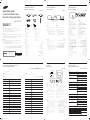 1
1
-
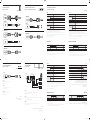 2
2
em outras línguas
- français: Samsung DB22D-T Guide de démarrage rapide
- English: Samsung DB22D-T Quick start guide